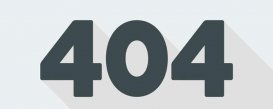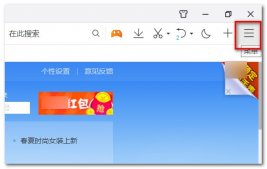我們在使用U盤的時候,有些情況下插入電腦會發現U盤無法訪問,出現拒絕訪問的情況。對于這種問題小編覺得可能是我們的U盤被鎖定了。一般來說U盤鎖定可以是在本身的物理按鈕上用開關鎖定,也可以在我們的系統中進行密碼鎖定保護的設置,想要解決這種問題就來看看小編是怎么做的吧~
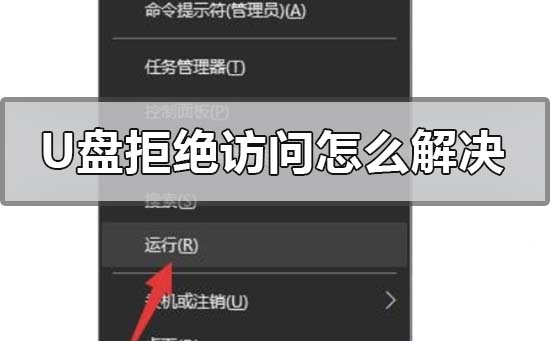
u盤拒絕訪問怎么解決
1、當插入U盤后如果無法對其進行訪問時,我們可以打開其“屬性”窗口,
切換到:“安全”選項卡,從中就可以獲取相關幫助,點擊“編輯”按鈕。
2、接下來將打開如圖所示的“權限”界面,在此點擊“添加”按鈕,
通過“用戶和組‘界面添加”Everyone“用戶到權限列表中即可解決。
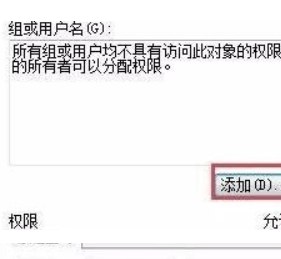
3、當然,U盤文件系統錯誤,也會造成無法訪問U盤的問題,對此右擊Windows菜單,
選擇”運行“項,并輸入CMD進入命令提示符界面。
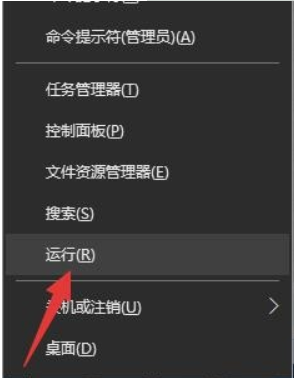
4、從打開的命令提示符界面中,輸入CHKDSK /f H: 命令,就可以自動完成U盤文件系統的修復,同時對問題文件進行轉換保存。
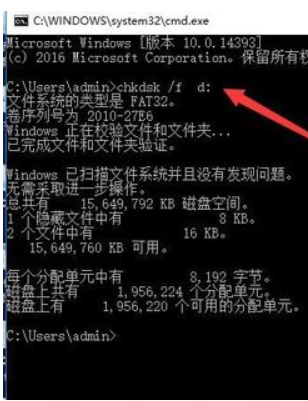
5、在修復U盤過程中,如果不小心造成了數據的丟失問題,則可以通過如圖所示的數據恢復工具嘗試進行恢復。
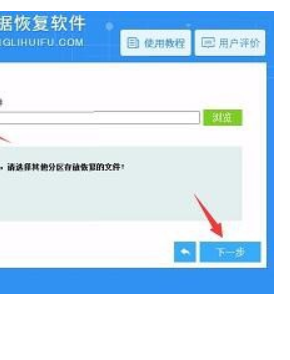
6、同時,我們還可以借助Windows系統所提供的U盤或磁盤檢測工具,如圖所示,利用磁盤檢測工具對U盤硬件進行檢測及修復。
7、當以上方法都無法完成相關操作時,我們可以借助U盤量產工具實現對相關U盤系統及硬件低格操作。
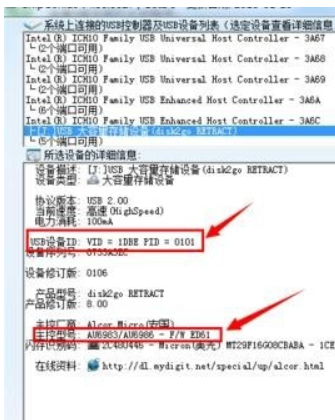
8、通過芯片檢測工具獲取U盤相關信息后,就可以借助型號、PID和Vid信息,利用U盤量產工具完成U盤修復操作。
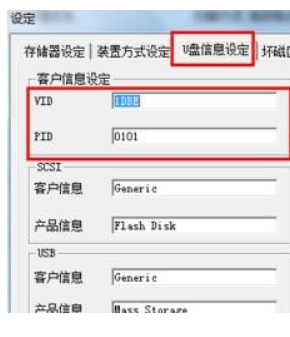
以上就是小編給各位小伙伴帶來的u盤拒絕訪問怎么解決的所有內容,希望你們會喜歡。更多相關教程請收藏電腦之家~